図面上に”点”を打つには[点(point)]コマンドを使います。
ただ、表示形状を設定する点スタイルが初期設定のままですと小さな点「ドット」になっています。そのために打たれた点は目を凝らさないと見えません。この点にクロスヘアカーソルを近づければオブジェクトスナップ(OSNAP)が反応するので位置の確認や選択はできますが、目視では非常に確認しづらい表示形状です。
この点の表示スタイルは「点スタイル管理」で設定できます。
図面で点を確認しやすくなるように点スタイルを設定して表示形状を変更する手順をご紹介します。
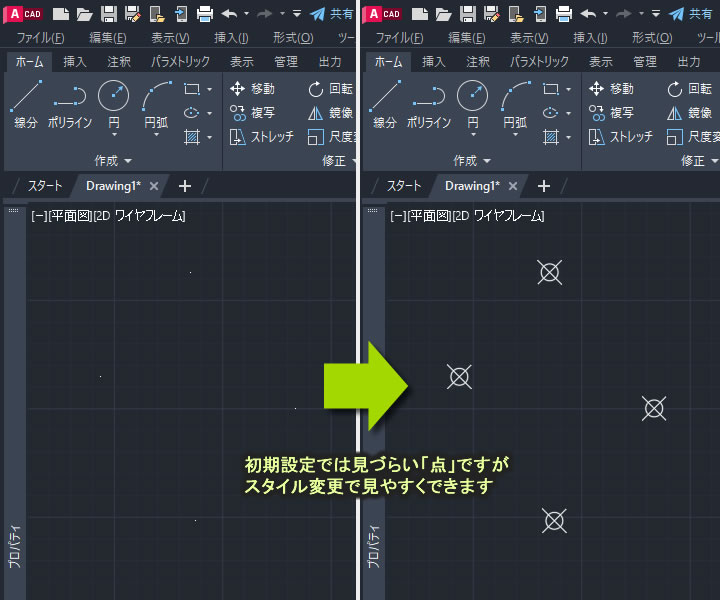
1-点の表示スタイルを変更する
①[点スタイル管理]を開く
- リボンパネルの[ホーム]タブの[ユーティリティ]パネルの下側にある文字[ユーティリティ▼]をクリックします。
- 表示されたメニューのなかから[点スタイル管理]をクリックします。
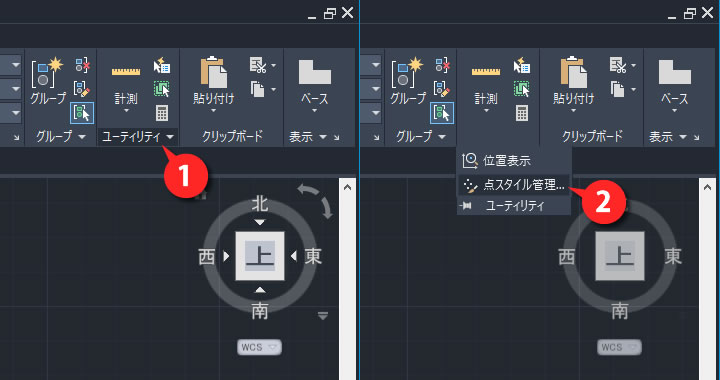
②点のスタイルを選択する
- [点スタイル管理]ダイアログが開いたら、変更したい形状の表示スタイルを選択します。
- 選択後、[OK]ボタンをクリックします。
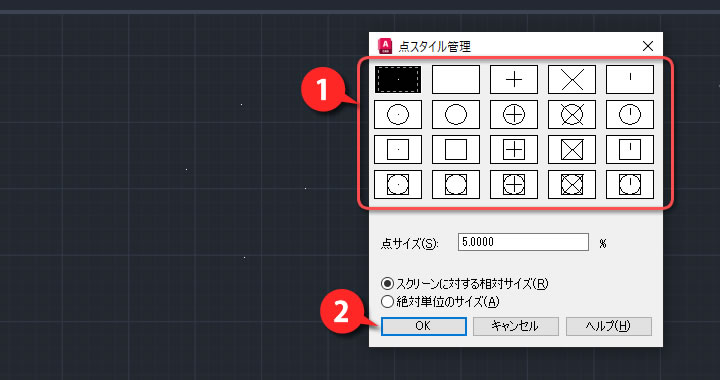
③点スタイルが変更される
選択した点のスタイルが図面に適用されます。
既に図面に打たれている点、新たに打たれる点は点スタイル管理で設定したスタイルになります。
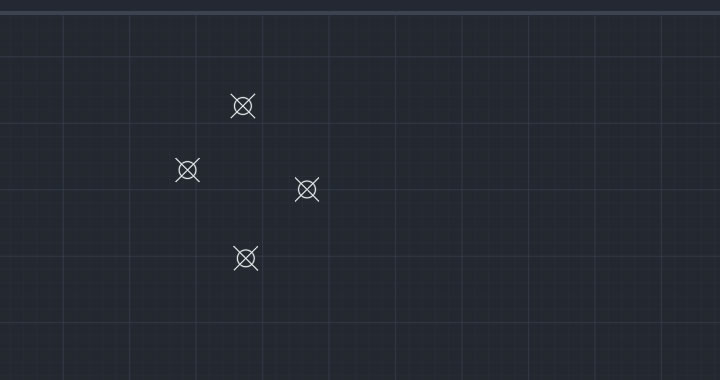




「点の表示スタイルを変更するには?」へ最初のコメントを投稿しませんか?
VIP会員ならコメントを投稿できます!
VIP会員について詳しく知る
ログインしてコメントを書く